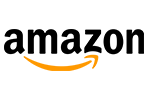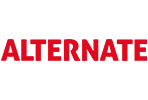Dass stundenlanges Sitzen vor dem PC nicht gerade förderlich für die Gesundheit ist, ist den meisten bereits bekannt. Rückenschmerzen, Nackenschmerzen und Kopfschmerzen sind hier oftmals die klassischen Beschwerden.
Leider kommen unsere Augen hierbei oft zu kurz, dabei sind sie es, die den ganzen Tag auf Höchstleistung starr auf den Monitor schauen müssen.
Gerade in Zeiten von Homeschooling oder Homeoffice ist das Arbeiten vor dem Bildschirm praktisch unvermeidbar.
Aus diesem Grund ist es heute sehr empfehlenswert sich einen möglichst augenschonenden Monitor zuzulegen.
Wir erklären dir in diesem Beitrag ausführlich, worauf du bei dem Kauf deines neuen augenfreundlichen Bildschirms achten solltest und stellen dir zusätzlich direkt noch einige empfehlenswerte Modelle vor.
Die 4 besten augenschonenden Monitore 2024
Folgend findest du eine Bestenliste, in welcher wir unsere Auswahl von augenschonenden Monitoren kurz und prägnant vorgestellt haben.
Hierbei haben wir darauf geachtet, dass wir auch Monitore vorstellen, die wir bei uns vor Ort zum Testen gehabt haben. Erfahre mehr über unsere Testberichte.
Zuletzt aktualisiert: 22.03.2024
| Eye Care Tipp | Office Empfehlung | Gaming Empfehlung | Für Profis | |
 |  |  |  |
|
| Modell | Asus VA24DQSB * | MSI MD241PDE * | Gigabyte M32U * | MSI Summit MS321UP * |
| Eye Care Funktion | Ja | Ja | Ja | Ja |
| Hertz | 75Hz | 75Hz | 144 Hz | 60 Hz |
| Auflösung | 1920 x 1080p | 1920 x 1080p | 3840 x 2160p | 3840 x 2160p |
| Panel-Typ | IPS | IPS | IPS | IPS |
| Reaktionszeit (GtG) | 5 ms | 5 ms | 2 ms | 4 ms |
| Größe | 23,8" | 23,8" | 31,5" | 32" |
| Seitenverhältnis | 16:9 | 16:9 | 16:9 | 16:9 |
| Preis prüfen * | Preis prüfen * | Preis prüfen * | Preis prüfen * |
Asus VA24DQSB – bester augenschonender Monitor
Auflösung: 1920 x 1080p | Bildwiederholfrequenz: 75 Hz | Bildschirmgröße: 23,8 Zoll | Seitenverhältnis: 16:9 | Reaktionszeit: 5 ms | Panel-Typ: IPS | HDR: Nein
Vorteile:
- Flicker Free (TÜV Rheinland zertifiziert)
- Blaulichtfilter
- gute Ergonomie
- solide Pixeldichte
- gute Blickwinkel
- 75 Hertz
- tolle Farbdarstellungen
- viele Anschluss-Möglichkeiten
Nachteile:
- mittelmäßige Kontrastrate
Über den Monitor
Wohl einer der besten augenschonenden Monitore, die man sich in 2024 zulegen kann ist wohl der der Asus VA24DQSB *. Der Monitor misst 23,8 Zoll in der Bildschirmdiagonale und hat eine Bildschirmauflösung von 1920 x 1080 Pixeln, also eine Full-HD-Auflösung, welche bei dieser Bildschirmgröße für eine sehr gute Pixeldichte sorgt.
Auch das im Monitor verbaute IPS-Panel hat es in sich. Es ermöglicht nicht nur gute Blickwinkel und gute Farbdarstellungen, sondern auch eine Bildwiederholfrequenz von is zu 75 Hertz. Normalerweise haben die meisten PC-Monitore standardmäßig nur Panels mit 60 Hertz verbaut, durch die 15 Hertz mehr erscheint das Bild dann noch einmal flüssiger und die Belastung für die Augen ist ebenfalls etwas geringer
Ähnlich gut fällt die Monitor-Reaktionszeit aus. Diese liegt nämlich bei immerhin 5 Millisekunden (GtG), was für einen Office/Büro-Monitor ziemlich gut und auch ausreichend ist. Für Gaming eignet sich der Bildschirm deshalb eher weniger.
Ein weiteres augenschonendes Feature ist die Flicker-Free-Funktion vom Asus VA24DQSB. Hier wird das Flickern der LED-Hintergrundbeleuchtung verringert bzw. komplett unterdrückt, was wiederum die Belastung für die Augen reduziert. Neben Flicker Free hat Asus auch einen hauseigenen Blaulichtfilter im VA24DQSB integriert, welcher ebenfalls die Augen schonen soll. Die flimmerfreie Hintergrundbeleuchtung sowie der Blaulichtfilter sind übrigens auch von TÜV-Rheinland zertifiziert.
Neben einem USB-Hub, einem Display Port sowie einem HDMI-Anschluss, kann man den Asus VA24DQSB auch noch mit einem gewöhnlichen VGA-Anschluss betreiben. Allerdings würden wir heutzutage fast ausschließlich HDMI oder Display Port empfehlen.
Da Ergonomie bei einem augenschonenden Monitor auch nicht unwichtig ist, hat der Asus VA24DQSB mit dem mitgelieferten Standfuß auch entsprechend zahlreiche ergonomischen Einstellungsmöglichkeiten. In der Höhe ist der Asus VA24DQSB bis zu 13 cm verstellbar, zudem ist er +35°/-5° neigbar und insgesamt 180° drehbar. Eine Pivot-Funktion besitzt der Monitor übrigens auch.
Der wohl größte Nachteil beim Asus VA24DQSB wäre die schwächelnde Kontrastrate. Diese ist keinesfalls schlecht, aber nicht mit der eines Monitors mit VA- oder OLED-Panel zu vergleichen.
Betrachtet man einmal die Vorteile vom Monitor, dann kann man mit dem Asus VA24DQSB nicht viel falsch machen – vor allem mit einem Preis von knapp 160 Euro.
MSI Modern MD241PDE – Business-Monitor
Auflösung: 1920 x 1080p | Bildwiederholfrequenz: 75 Hz | Bildschirmgröße: 23,8 Zoll | Seitenverhältnis: 16:9 | Reaktionszeit: 5 ms | Panel-Typ: IPS | HDR: Nein
Alternative: 27 Zoll Version mit WQHD auf Amazon ansehen *
Vorteile:
- 75 Hz
- Flicker Free
- TÜV Rheinland zertifiziert
- Less Blue Light Modus
- gute Ergonomie
Nachteile:
- Bedienung ist mühsam
- schlechte Lautsprecher
Über den Monitor
Der MSI Modern MD241PDE gehört zur Modern-Reihe von MSI, welche sich hauptsächlich auf Produktivität und Komfort am Arbeitsplatz spezialisiert.
Das Display misst angenehme 24 Zoll und ist mit einem farbenfrohen IPS-Panel mit Full-HD-Auflösung ausgestattet, was unserer Meinung nach auch die perfekte Auflösung bei dieser Bildschirmgröße ist.
Was direkt auffällt, ist, dass das Panel eine Bildwiederholfrequenz von bis zu 75 Hz hat, womit sich der Modern MD241PDE von anderen Konkurrenzmodellen in dieser Preisklasse abheben kann.
Da wir den Modern MD241PDE für unsere Bestenliste ausgewählt haben, bringt er natürlich diesbezüglich auch einige Augenschonungs-Funktionen mit.
Einmal wäre da ein „Less-Blue-Light-Modus“, durch welchen Blaulicht reduziert werden soll. Eine Flicker-Free-Technologie, welche von TÜV-Rheinland zertifiziert ist, hat er auch.
Verbinden kann man den Modern MD241PDE ganz entspannt mit HDMI oder unserem Favoriten: USB-C (mit Display Port), wodurch man den Monitor ganz fix mit dem Notebook oder Rechner verbinden kann.
Wir haben die Curved-Version mit 27 Zoll derselben Baureihe, nämlich den MSI Modern MD271CPDE bei uns zum Testen vor Ort gehabt und uns deshalb bewusst für den Modern MD241PDE entschieden, da er praktisch die meisten Makel, des Schwestermodells nicht hat.
Gigabyte M32U – Gaming-Empfehlung
Auflösung: 3840 x 2160p | Bildwiederholfrequenz: 144 Hz | Bildschirmgröße: 31,5 Zoll | Seitenverhältnis: 16:9 | Reaktionszeit: 1 ms (MPRT) | Panel-Typ: IPS | HDR: Ja
Vorteile:
- HDMI 2.1
- gute Blickwinkelstabilität
- schnelle Reaktionszeit
- 144 Hz (selbst über HDMI)
- Flicker Free und Blaulichtfilter
- gute Ergonomie
Nachteile:
- mediokre Kontrastrate
- HDR-Helligkeit lässt zu wünschen übrig
Über den Monitor
Für unseren augenschonenden Gaming-Monitor haben wir uns den Gigabyte M32U ausgesucht. Bei einer Bildschirmgröße von 32 Zoll hat der Gigabyte M32U mit 4K/UHD genau die richtige Pixeldichte.
Das IPS-Panel von Innolux ist laut dem einem Test von Rtings.com sehr flott und hat eine ziemlich schnelle Reaktionszeit. Zudem hat der Monitor eine Flicker Free Hintergrundbeleuchtung sowie einen Blaulichtfilter. Diesen muss man aber im OSD selbst aktivieren.
Zusammen mit der Bildwiederholfrequenz von 144 Hz sind das eigentlich die perfekten Specs für einen guten Gaming-Monitor.
Da der Gigabyte M32U HDMI 2.1 unterstützt und integrierte Lautsprecher hat, kann er auch als PS5-Monitor verwendet werden.
Nachteile hat der Gigabyte M32U aber auch. Die HDR400-Zertifizierung von VESA gewährleistet eine Helligkeit von mindestens 400 Nits beim HDR-Betrieb. Leider kommt diese Helligkeit nicht mal annähernd an ein echtes HDR-Erlebnis (mit 1000 Nits) ran.
Trotzdem ist der Gigabyte M32U momentan einer der besten augenschonenden Gaming-Monitore, die man für diesen Kaufpreis erwerben kann. Minimale Abstriche in der Kontrastrate sind unserer Meinung nach kein Dealbreaker.
MSI Summit MS321UP – Productivity- und Creator-Monitor
Auflösung: 3840 x 2160p | Bildwiederholfrequenz: 60 Hz | Bildschirmgröße: 32 Zoll | Seitenverhältnis: 16:9 | Reaktionszeit: 4 ms | Panel-Typ: IPS | HDR: Ja
Vorteile:
- exzellente Farbraumabdeckungen
- gute Kontrastrate
- KVM-Funktion
- tolle Ausstattung (SD-Kartenleser, MSI P.I. Prozessor, PIP, PBP)
Nachteile:
- keine Lautsprecher
- kein Thunderbolt
- mediokre Pixel-Reaktionszeit
Über den Monitor
Da immer mehr Leute, ob beruflich oder privat, kreative Arbeiten wie Bild- oder Videobearbeitung erledigen, besteht natürlich auch eine gewisse Nachfrage an augenschonende Monitoren für Bildbearbeitung.
Hierfür haben wir uns nämlich den MSI Summit MS321UP, welchen wir selbst getestet haben, ausgesucht. Der Monitor misst 32 Zoll und das IPS-Panel schafft eine maximale Auflösung von 3840 x 2160 Pixeln bei maximal 60 Hz.
 Das Panel vom MSI Summit MS321UP ermöglicht laut unseren Testergebnissen ziemlich gute Farbraumabdeckungen.
Das Panel vom MSI Summit MS321UP ermöglicht laut unseren Testergebnissen ziemlich gute Farbraumabdeckungen.
Neben einer Abdeckung von 100 % im sRGB-Farbraum kann der Summit MS321UP auch mit einer tollen Abdeckung von 93 % im DCI-P3-Farbraum punkten.
Zusammen mit der MSI P.I. (Productivity Intelligence) Software hat man gleich eine ganze Reihe an Einstellungsmöglichkeiten, darunter auch eine Anti-Blaulicht-Option sowie einen Lesemodus für Büroarbeit.
Gerade diese Eigenschaften haben uns die Entscheidung, den Summit MS321UP in unsere Bestenliste zu den besten augenschonenden Bildschirmen aufzunehmen.
Lies unseren ausführlichen Testbericht: MSI Summit MS321UP Test
Lange Arbeit vor dem Monitor ist problematisch
Während der Arbeit oder dem Computerspielen vor dem Bildschirm arbeiten unsere Augen auf absoluter Höchstleistung, das gilt vor allem für die Computer-Zocker.
Experten sprechen hierbei von einem „digitalen Stress“, dem unsere Augen ausgesetzt sind. Sehstörungen, trockene Augen und Müdigkeit sind nicht selten die Folge.
Deshalb empfiehlt es sich, regelmäßige und konsequente Pausen einzulegen, schon 5 Minuten Pause alle 2 Stunden können dabei Wunder bewirken. Bei trockenen Augen können Augentropfen oder häufigeres Blinzeln helfen.
Glücklicherweise gibt es im Gegensatz zu diesen recht konservativen Methoden, um die Augen zu schonen, auch eine weitere höchst effektive Maßnahme: Man muss sich einfach einen augenschonenden Monitor zulegen.
Augenschonender Monitor: Darauf kommt es an
Die Gesundheit am Arbeitsplatz ist nicht nur ein immer wichtiger werdender Trend, sondern auch ein wichtiger Meilenstein für alle Arbeitnehmer oder Selbstständige im Homeoffice.
Deshalb werben mittlerweile auch viele Monitor-Hersteller mit Funktionen, die das Wohlbefinden während des Gebrauchs fördern sollen.
Damit du bei deinem Monitor-Kauf nichts bereust, stellen wir dir die wichtigsten Merkmale, die ein guter, augenschonender Monitor auf jeden Fall haben sollte vor.
1. Blaulichtfilter
Der wohl entscheidendste Faktor, der einen PC-Bildschirm augenfreundlich macht, ist ein sogenannter Blaulichtfilter.
Doch wie Funktioniert so ein Blaulichtfilter bzw. eine „Less-Blue-Light- oder Low-Blue-Light-Funktion“ eigentlich?
Das ist im Prinzip ganz einfach. Die meisten Monitore haben hierzu im OSD (On Screen Display) eine Einstellung, die die Farbtemperatur des Displays verändert.
Hier wird dann versucht das ausgehende Blaulicht durch die Änderung der Farbtemperatur so gut es geht zu reduzieren. In der Regel erscheint das Bild auf dem augenschonenden Monitor dann auch in einem Gelb- oder Grünton, was wiederum angenehmer für die Augen ist.

Vielleicht kennst du ja den Nachmodus von Windows 10 oder 11, dieser macht im Prinzip genau dasselbe, nur eben per Betriebssystem.
Trotzdem ist es ratsam den Blaulichtfilter direkt am Monitor zu aktivieren, da hier erfahrungsgemäß deutlich mehr blaues Licht abgesondert wird.
Bei vielen Smartphones, Tablets und Notebooks ist ein Blaulichtfilter übrigens schon seit Jahren etabliert.
2. Flicker Free
Flicker Free oder auch Anti-Flimmern-Technologie sorgt dafür, dass wahrgenommenes Flimmern der LED-Hintergrundbeleuchtung eines LCD-Monitors verringert wird.
Glücklicherweise wird bei so gut wie allen modernen augenschonenden Bildschirmen oder Office-Monitoren eine Flicker Free Hintergrundbeleuchtung verwendet, sodass du dir diesbezüglich kaum noch Gedanken machen musst.
Falls du dich für das Thema Flicker Free interessiert, kannst du dir gerne auch unseren ausführlichen Fachartikel dazu durchlesen.
3. Bildschirmgröße und Auflösung
Ebenso wichtig ist die richtige Bildschirmgröße. Aus eigenen Erfahrungen empfehlen wir eine Größe von mindestens 24 Zoll in der Bildschirmdiagonale.
Das hat ganz einfach den Grund, dass bei einem zu kleinen Display die Augen zu stark beansprucht werden können, was es auf jeden Fall zu verhindern gilt.
Optimal für normale Büroarbeit wären 24 Zoll (60,96 cm) mit einer Auflösung von 1920 x 1080p (Full HD), hier müssen die Augen nicht zu viel wandern und das Bild erscheint gestochen trotzdem scharf. Ab 27-32 Zoll Empfehlen wir eine WQHD-Auflösung, also 2560 x 1440 Pixel und jenseits der 32-Zoll-Marke eigentlich schon 4K, also 3840 x 2160 Pixel.
Allerdings solltest du auch bedenken, dass dein PC-Monitor nicht zu groß ausfallen sollte, da sonst auch hier die Augen zu stark belastet werden können.
Unsere Bildschirmgröße-Empfehlung für normale Monitore, die man sich auf den Schreibtisch stellt: 24-32 Zoll sind ideal. So können die Monitore auch problemlos im Dual-Setup verwendet werden.

4. Solide Bildwiederholfrequenz
Neben dem Blaulichtfilter, der Bildschirmgröße und Auflösung zählt abschließend noch die Bildwiederholfrequenz zu den ausschlaggebenden Faktoren für einen augenschonenden Monitor.
Die Bildwiederholfrequenz oder Bildwiederholrate gibt in Hertz an, wie viele Bilder pro Sekunde ein Monitor darstellen kann.
Beispiel: Hat ein Monitor 240 Hertz, so kann er bis zu 240 Bilder pro Sekunde darstellen. (Mehr dazu: 240Hz Monitor)
Generell gilt: Je höher die Bildwiederholfrequenz, desto flüssiger erscheinen die Bilder z. B. bei dem Abspielen eines Videos. Die meisten modernen augenschonenden Monitore haben eine Bildwiederholrate von mindestens 60 Hertz, deshalb empfiehlt es sich durchaus einen Monitor mit mindestens 60 Hz für die Schonung der Augen zu kaufen.
Speziell für Gaming empfehlen wir allerdings eher einen augenfreundlichen Monitor mit 144 Hz, 240 Hz oder sogar 360 Hz (360-Hz-Monitor), da bei Computerspielen ein flüssigeres Gameplay so gut wie immer ein Vorteil ist.
Für Büroarbeit hingegen reichen 60 Hz für die meisten Anwender völlig aus. Trotzdem geht der Trend momentan immer weiter in Richtung 120 Hz. Denn sind wir ehrlich, es ist einfach angenehmer, mit einem Display mit hoher Bildwiederholfrequenz zu arbeiten.
5. Panel-Typ
Ein weiterer wichtiger Faktor für den Kauf deines neuen PC-Monitors sollte der im Monitor verbaute Panel-Typ sein.
Hierzu stellen wir dir die gängigsten Panel-Typen mal kurz im Durchflug vor.
TN-Panel
Diese Panel sind heute eher veraltet und sind bekannt dafür, dass sie sehr reaktionsschnell sind und dadurch der alte Goldstandard für Gaming-Monitore waren.
Allerdings haben TN-Panels auch einige große Nachteile. Sie haben nämlich meistens schlechte Farbdarstellungen, eine sehr schwache Kontrastrate und eine katastrophale Blickwinkelstabilität.
VA-Panel
VA-Panels werden oft in Fernsehern oder Curved-Monitoren verwendet und können entsprechend auch mit guten Farben und sehr gute Kontrastraten punkten.
Der Nachteil bei Monitoren mit VA-Panel ist, die oftmals zu hohe Reaktionszeit, wodurch sie für viele Gamer oftmals nur die zweite Wahl sind.
Trotzdem gibt es mittlerweile zahlreiche Modelle mit guten Reaktionszeiten, die auch für Gaming absolut ausreichend ist.
IPS-Panel
IPS-Panels haben sich heutzutage als der neue Goldstandard etabliert. Sie haben sehr gute Farbraumabdeckungen, solide Kontrastraten und eine ausgezeichnete Blickwinkelstabilität.
Dadurch sind augenschonende Monitore mit IPS-Panel für Gamer und auch Büro-Anwender häufig die erste Wahl.
OLED-Panel
OLED-Panels sind allen anderen Panel-Typen meilenweit voraus: Perfekte Kontrastraten, sehr gute Farben, extrem schnelle Reaktionszeiten und sehr gute Blickwinkel.
Seit 2022 gibt es zwar schon einige neue OLED-Monitore, diese kommen für die meisten Nutzer aber aufgrund der hohen Preise nicht infrage, auch da die Technologie noch recht neu ist.
Welchen Panel-Typ soll ich nun auswählen?
Wir würden dir zum aktuellen Zeitpunkt auf jeden Fall einen Bildschirm mit IPS-Panel empfehlen. Momentan ist es einfach die die beste und oftmals preiswerteste Variante.
Falls du dir unbedingt einen Curved-Monitor zulegen möchtest, dann wirst du aber wahrscheinlich auf ein VA-Panel zurückgreifen müssen und mit einer minimal schlechteren Monitor-Reaktionszeit rechnen müssen.
Monitore mit TN-Panels würden wir dir heute nicht mehr empfehlen, vor allem wenn du einen augenfreundlichen Bildschirm suchst.
Fazit – augenschonender Monitor
Um die Kerneigenschaften, die einen augenfreundlichen Monitor ausmachen noch einmal zusammenzufassen
- Blaulichtfilter oder Anti-Blaulicht-Funktion ist ein Must-have
- Flicker Free Hintergrundbeleuchtung
- Die richtige Bildschirmgröße & Auflösung: Full HD bei 24 Zoll, WQHD bei 27-32 Zoll und bei >32 Zoll auf alle Fälle 4K/UHD
- Bildwiederholfrequenz: Für Gaming-Monitore mindestens 120 Hz und für Office-Monitore mindestens 60 Hz.
- Panel-Typ: OLED>IPS>VA>TN
Wir hoffen, dass dir unser Beitrag zum Thema augenschonender Monitore gefallen hat und du nun bestens über die Thematik informiert bist oder sogar deinen nächsten Monitor durch unsere Bestenliste gefunden hast.